
Utilizarea plug-inurilor Audio Units cu GarageBand pe Mac
Puteți utiliza plug-inurile Audio Units și Extensii Audio Unit în proiectele dvs. GarageBand pentru a adăuga sunete și efecte noi. Plug-inurile Audio Units și extensiile Audio Unit sunt disponibile pentru cumpărare de la furnizori terți sau pentru descărcare gratuită de pe internet.
Există două tipuri de plug-inuri Audio Units și extensii Audio Unit pe care le puteți utiliza în proiectele dvs.:
Plug-inuri pentru efecte: Acestea includ efecte audio comune precum reverberația, compresoarele, întârzierile și alte efecte unice. Le puteți utiliza pe audio individual și piste de instrument software, dar și pe pista master.
Plug-inuri pentru instrumente: Acestea includ piane, orgi, sintetizatoare și alte claviaturi, precum și alte instrumente. Le puteți utiliza doar pe piste de instrument software.
Pentru a utiliza plug-inurile Audio Units și extensiile Audio Unit, trebuie să le instalați mai întâi pe Mac. Extensiile Audio Unit (cunoscute ca AUv3) sunt instalate în dosarul Aplicații de pe Mac, iar plug-inurile Audio Units (cunoscute ca AUv2) sunt instalate în dosarul Bibliotecă/Audio/Plug-inuri/Componente. Consultați documentația pentru plug-inuri Audio Units și extensii Audio Unit pentru instrucțiuni de instalare și pentru a asigura compatibilitatea cu cea mai recentă versiune de GarageBand.
Puteți adăuga plug-inuri Audio Units și extensii Audio Unit la o pistă (inclusiv pista master) în zona Plug-inuri. Le puteți activa sau dezactiva, le puteți modifica, le puteți edita configurările și le puteți elimina așa cum procedați cu plug-inurile incluse în GarageBand. Pentru mai multe informații, consultați Adăugarea și editarea plug-inurilor pentru efecte în GarageBand pe Mac.
Înainte de a utiliza plug-inuri Audio Units și extensii Audio Unit în proiectele GarageBand, asigurați-vă că opțiunea Activează Audio Units este selectată în GarageBand > Configurări > Audio/MIDI. Consultați Modificarea configurărilor Audio/MIDI în GarageBand pe Mac.
Adăugarea unui plug-in pentru efecte Audio Units
În GarageBand pe Mac, în zona Plug-inuri a panoului Smart Controls, faceți clic pe un slot de plug-in gol, apoi alegeți un plug-in din submeniul Audio Units.
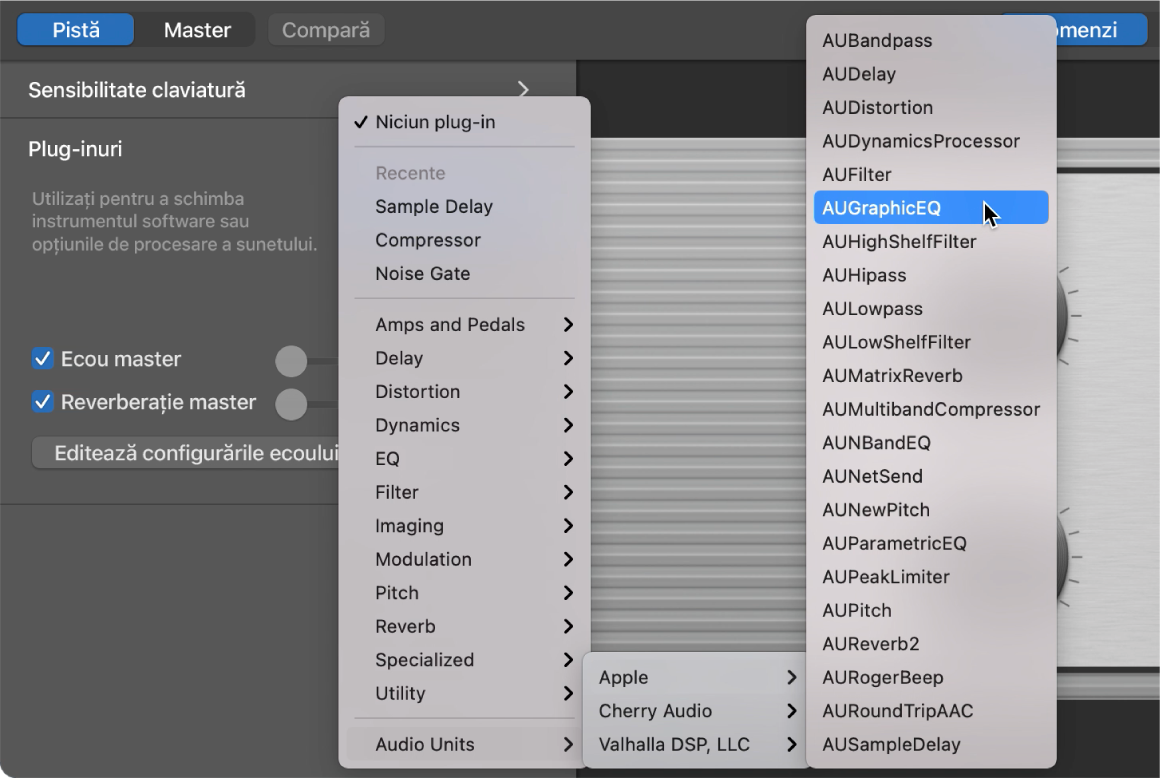
Faceți clic în partea centrală a unui slot de plug-in pentru a deschide fereastra plug-inului.
Adăugarea unui plug-in pentru instrumente Audio Units la o pistă de instrument software
În GarageBand pe Mac, în zona Plug-inuri a panoului Smart Controls, faceți clic în partea dreaptă a plug-inului în slotul Instrument, alegeți fie Generatoare AU, fie Instrumente AU, apoi alegeți un plug-in din unul dintre submeniuri.
Faceți clic în partea centrală a slotului Instrument pentru a deschide fereastra plug-inului.
Adăugare unui plug-in de instrument Audio Units înlocuiește plug-inul de instrument original. Puteți reveni la plug-inul de instrument original prin reselectarea fragmentului din bibliotecă.